안녕하세요. 취업한 공대누나입니다.
오늘은 Excel에서 위첨자와 아래첨자를 입력하는 방법을 알아보도록 하겠습니다.

수식을 입력하다 보면 위나 아래에 작은 글자를 입력해야 하는 경우가 있습니다.
m2이라고 쓰는 것보다 ㎡과 같이 입력해주는 게 가독성 측면에서 훨씬 좋은데요.
엑셀에서도 간단하게 입력해보도록 하겠습니다.
위첨자 입력하기
저는 cm2을 ㎠으로 바꿔보려고 합니다.
(1) 우선 cm2를 원하는 셀에 입력해줍니다.
(2) 위첨자로 변경하고자 하는 글자만 드래그하고 오른쪽 마우스 버튼을 클릭합니다.
(3) [셀서식] 버튼을 클릭합니다.
* 이 때 셀서식 단축키는 Ctrl + 1 입니다. 단축키를 이용하시고 싶으신 분들은 드래그 후 Ctrl + 1을 눌러주세요.

(4). 셀 서식 대화상자가 나타나면 중간 부분에 있는 위첨자 체크박스를 선택합니다.
(5). 확인 버튼을 누릅니다.

원하는 대로 변경된 것을 확인할 수 있습니다.

아래첨자 입력하기
아래 첨자를 입력하는 방법도 위첨자 입력과 동일합니다.
저는 VIH라는 글자를 바꿔보도록 하겠습니다.
(1). 셀에 텍스트를 입력합니다. 저는 VIH를 입력했고, IH를 아래 첨자로 바꿀 예정입니다.
(2). 아래 첨자로 변경하고자 하는 텍스트를 드래그 후 마우스 우클릭을 합니다.
(3). 셀 서식을 클릭합니다.
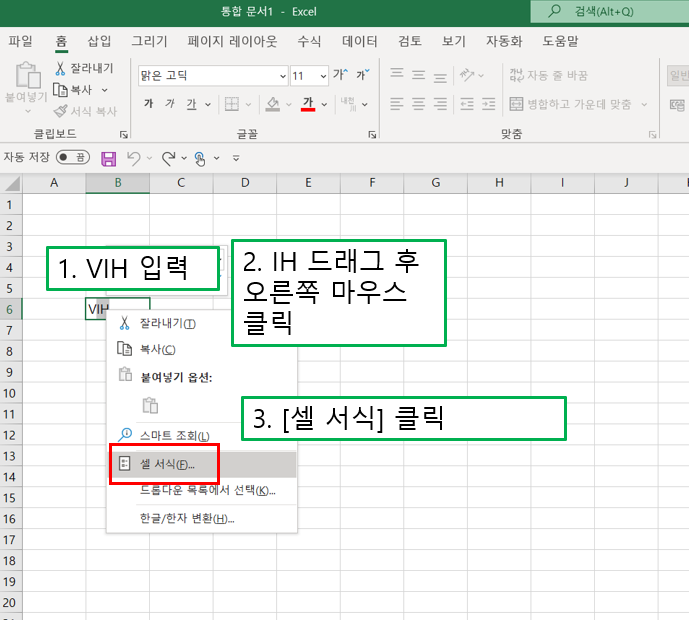
(4) 셀 서식 대화상자가 나타나면 중간 부분에 있는 아래첨자 체크박스를 선택합니다.
(5) 확인 버튼을 누릅니다.
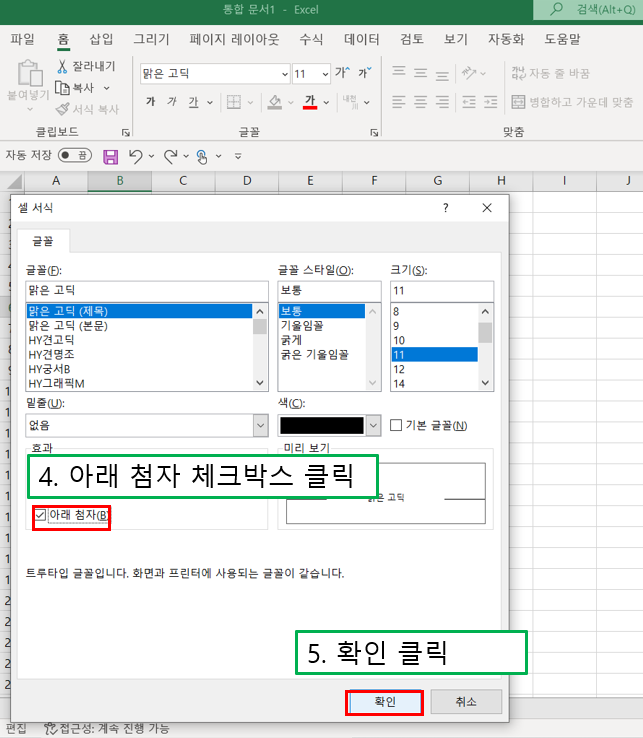
원하는대로 변경된 것을 확인할 수 있습니다.
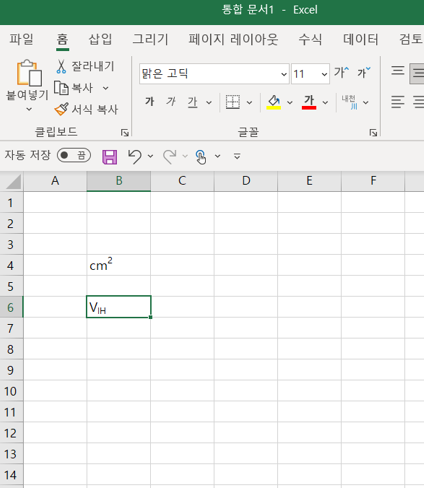
'회사 생활 > Excel' 카테고리의 다른 글
| 엑셀 천단위 구분하기 - Excel 초보가 중수되기 (0) | 2022.12.07 |
|---|---|
| 엑셀 숫자 입력하기 - Excel 초보가 중수되기 (0) | 2022.12.05 |
| 엑셀 세로로 입력하기 - Excel 초보가 중수되기 (0) | 2022.12.03 |
| 엑셀 윗주 입력하기 - Excel 초보가 중수되기 (1) | 2022.12.01 |
| 엑셀 텍스트 줄바꿈 - Excel 초보가 중수되기 (0) | 2022.11.30 |



